Файл: Организация баз данных, заполнение полей, возможности систем управления базами данных.docx
ВУЗ: Не указан
Категория: Не указан
Дисциплина: Не указана
Добавлен: 04.12.2023
Просмотров: 24
Скачиваний: 1
ВНИМАНИЕ! Если данный файл нарушает Ваши авторские права, то обязательно сообщите нам.

Некоммерческое акционерное общество
г. Алматы, ул. Байтурсынова 126/1
Колледж Алматинского университета энергетики и связи
Практическая работа №3
На тему: «Организация баз данных, заполнение полей, возможности систем управления базами данных».
Выполнил студент группы КТЭ-19-9 Иманкулов Д.А.
Принял: Сарсенбай А.
________________________«____» ____________2021 г.
(оценка) (подпись)
Алматы 2021 г.
Цели:
– отработка основных приемов работы в Microsoft Access 2010:
-
создание базы данных; -
добавление, удаление записей и редактирование; -
создание форм.
Задание 1. Создание таблицы вручную в режиме Таблица

Рисунок 1. Я запустил Microsoft Access: Пуск – Всепрограммы – Microsoft Office – Microsoft Access.
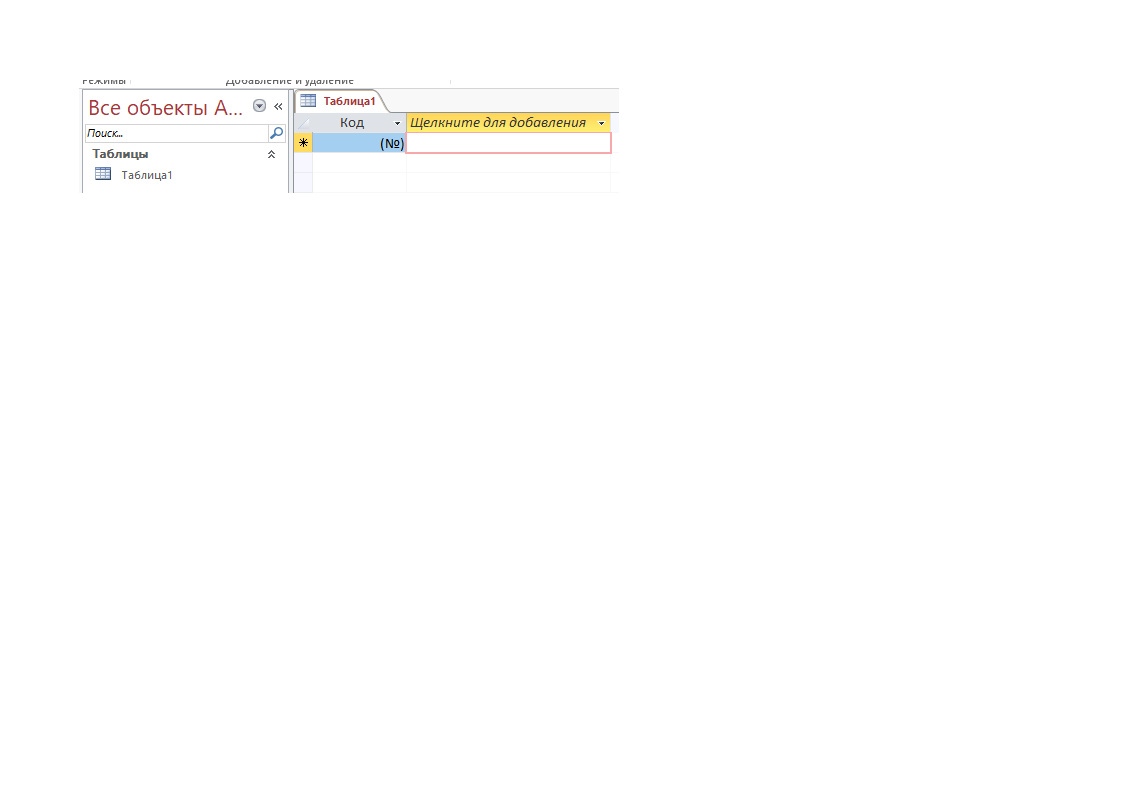
Рисунок 2. Щёлкнул по вкладке «Создать». Открылось окно, заготовка которого включает: заголовок – Таблица; одну строку и два поля (Поля: Код, Щелкните для добавления).
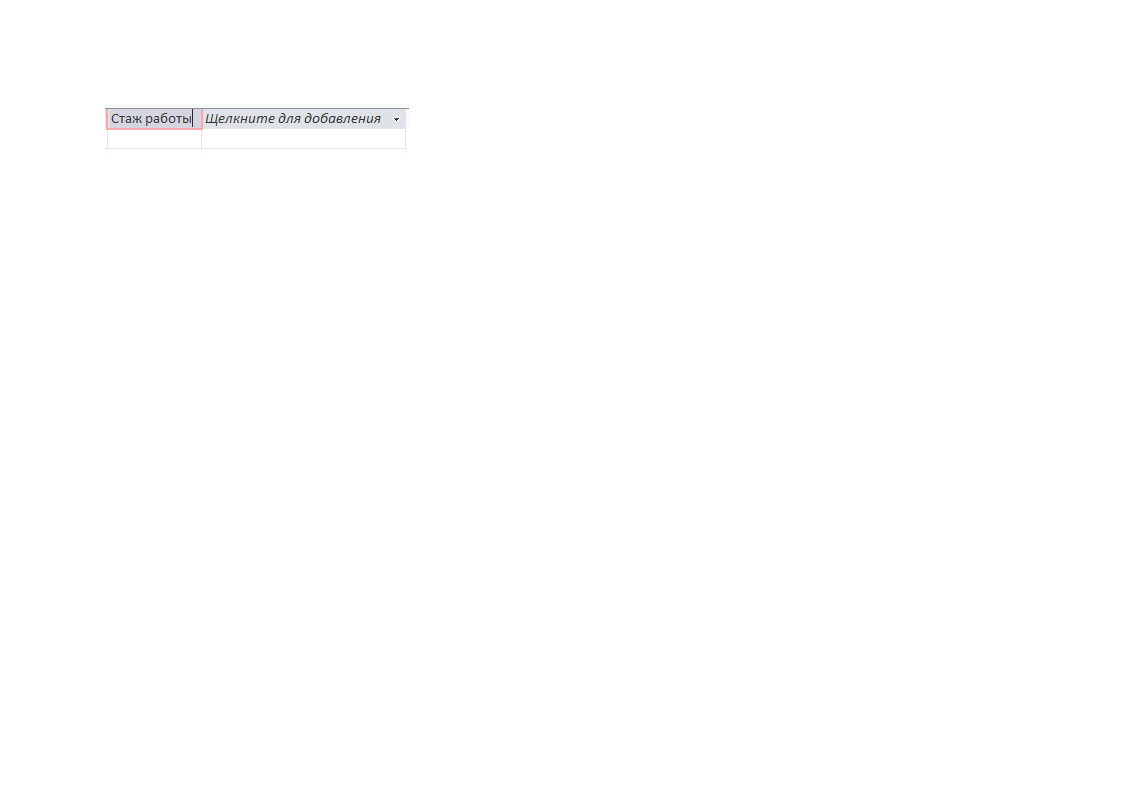
Рисунок 3. Дальше я щёлкнул по закладке с именем «Щелкните для добавления», выбрал строку с символом:

Рисунок 4. Здесь создал новое поле как в предыдущем рисунке, только для нового поля выбрал формат «Денежный», а поле назвал: «Надбавка».

Рисунок 5. Затем ввел данные в таблицу в соответствии с образцом.
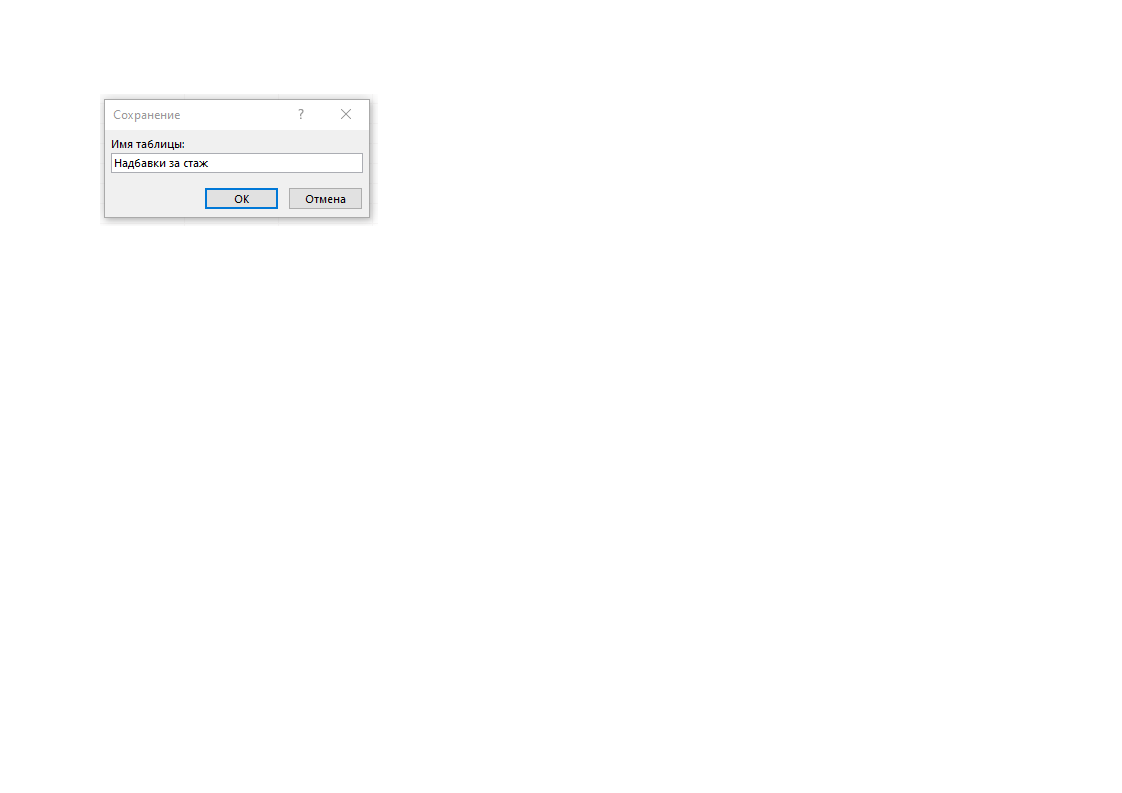
Рисунок 6. Дальше закрыл таблицу и появилось диалоговое окно «Сохранение». Заменил слово «Таблица1» на – «Надбавки за стаж».
Задание 2. Использование режима Конструктор для проектирования таблиц.
Создание таблицы в режиме Конструктор
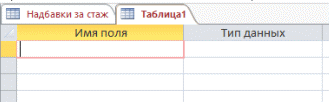
Рисунок 7. Далееоткрыл вкладку «Создание», а затем щёлкнул по пиктограмме «Конструктор таблиц».
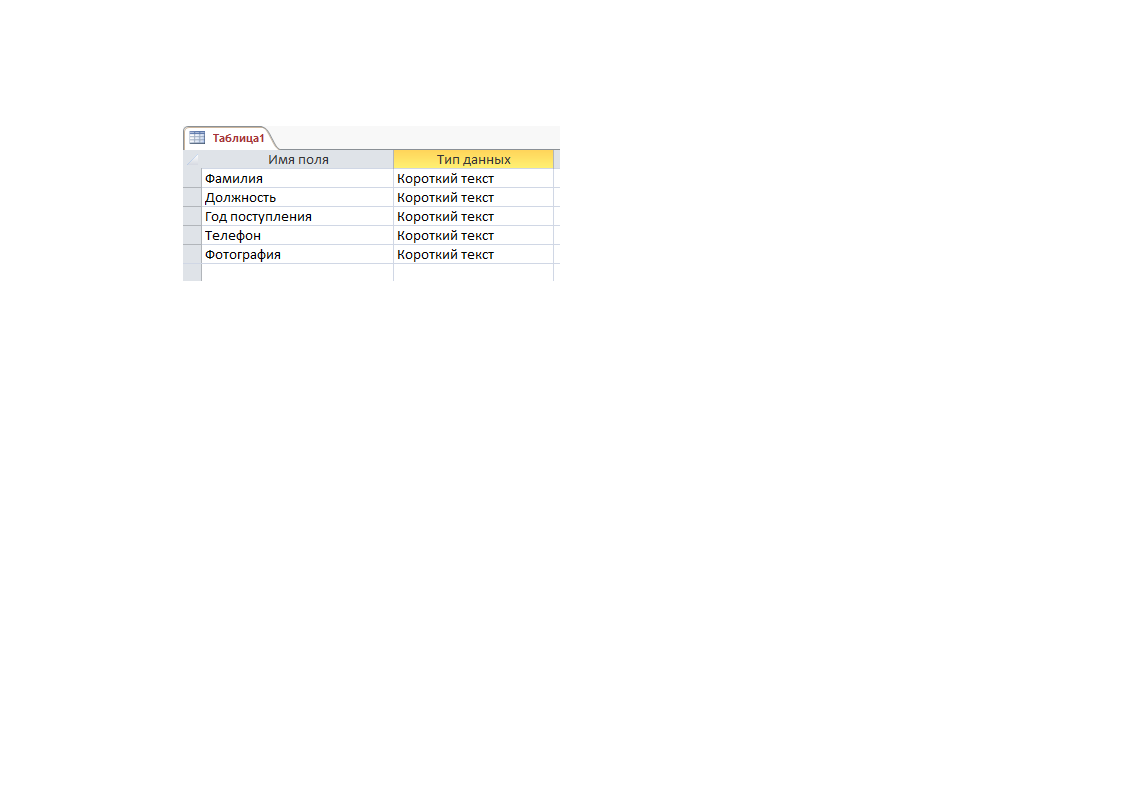
Рисунок 8. В качестве начального шага в таблицу внес следующие поля: Фамилия, Должность, Год поступления, Телефон, Фотография
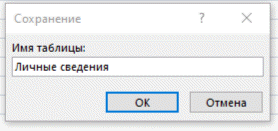
Рисунок 9. Закрыл таблицу и сохранил ее под именем «Личные сведения».
Задание типов данных и свойств полей таблицы
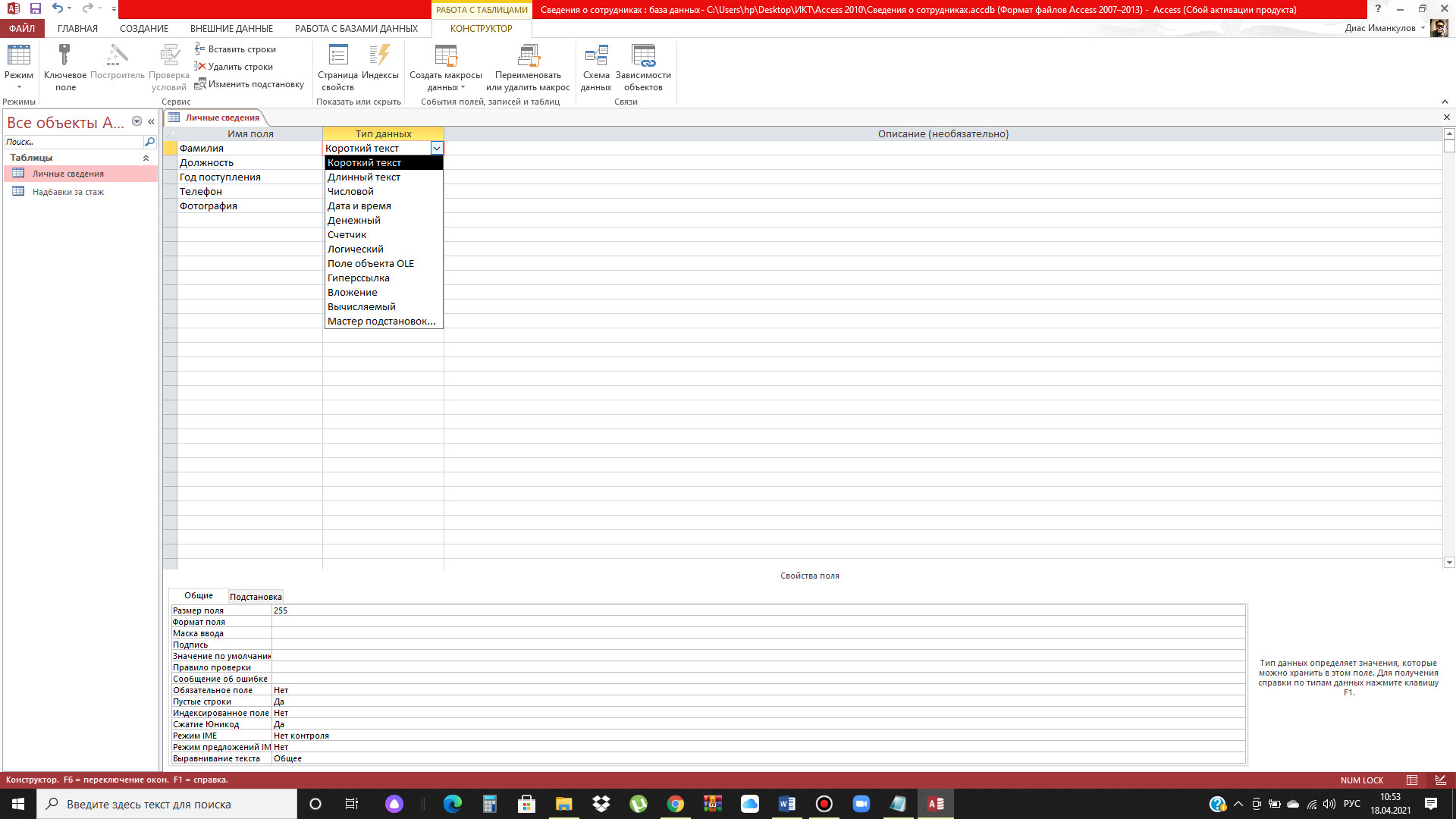
Рисунок 10. Здесь я открыл таблицу «Личные сведения» в режиме конструктора. Установил курсор в столбце «Тип данных» против строки – Фамилия и задал тип данных – Текстовый.
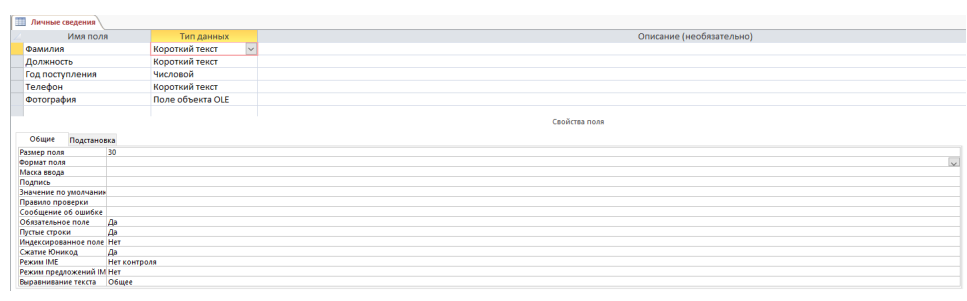
Рисунок 11. В нижней части конструктора в разделе «Свойства поля» в закладке Общие в поле свойства «Размер поля» установил размер поля 30 символов для строки «Фамилия». А также сделал обязательным полем (ДА).
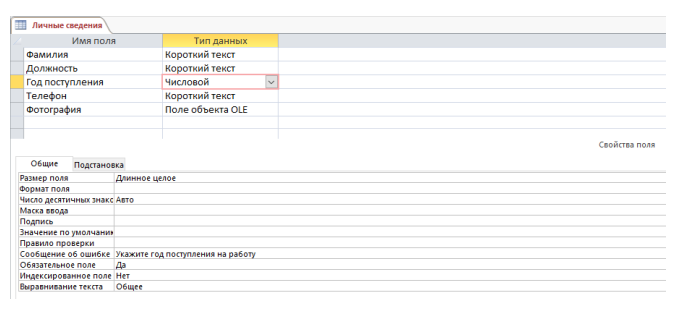
Рисунок 12. Для поля «Год поступления» в качестве свойств выбраны следующие параметры: Размер поля – Длинное целое; Сообщение об ошибке – (текст, который создаёт разработчик);
Обязательное поле – Да.
Тип данных в полеТелефон»'>«Телефон» – текстовый.
Варианты ввода данных в таблицы
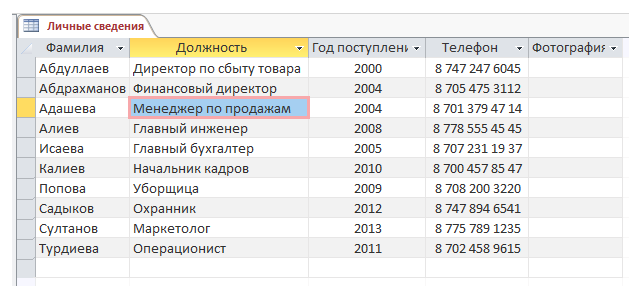
Рисунок 13. Я открыл таблицу «Личные сведения» и самостоятельно заполнил ее.
Задание 3. Создание Базы данных
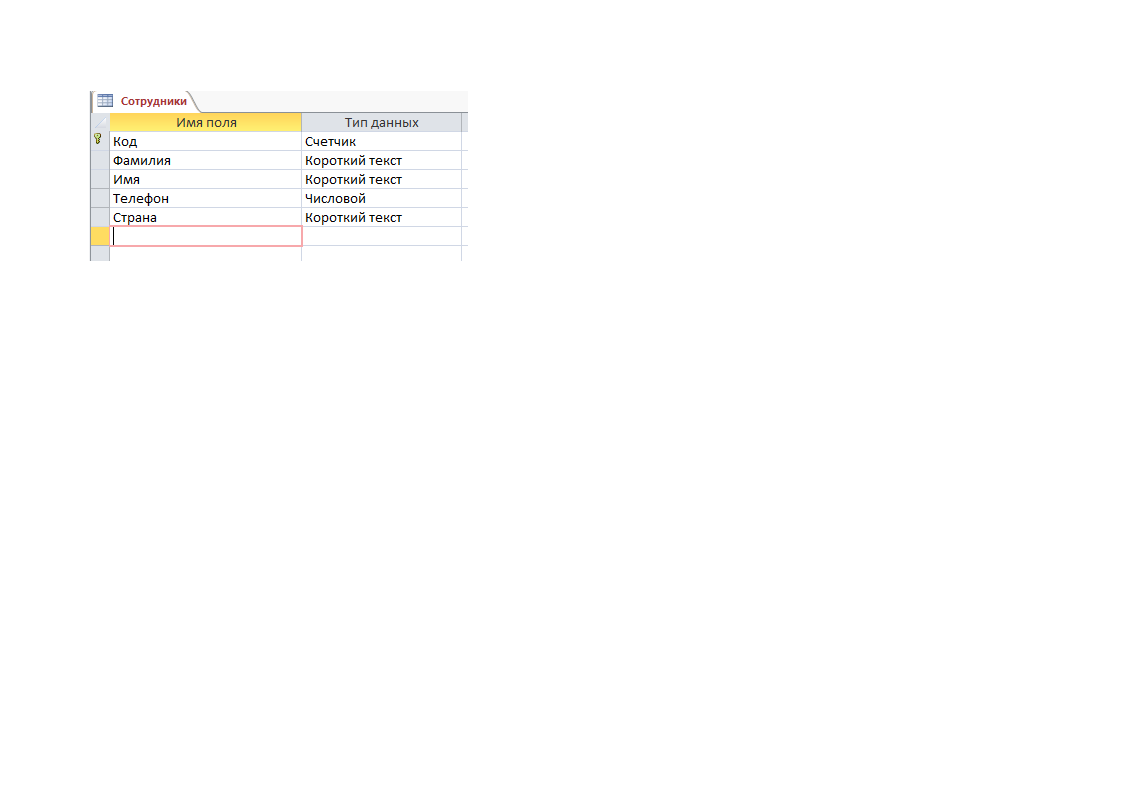
Рисунок 14. А здесь я создал новую таблицу «Сотрудники». Ввел названия полей (столбцов) и указал соответствующий тип данных.
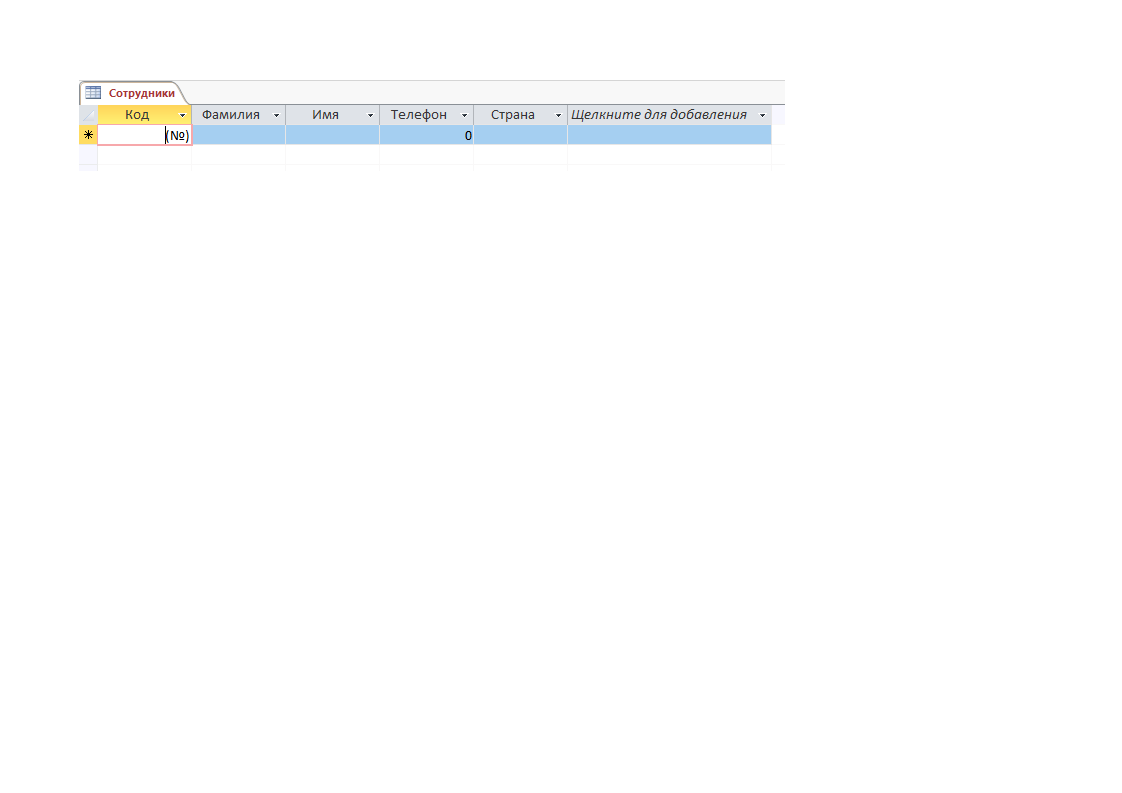
Рисунок 15. Затем перешел к полученной таблице нажав на кнопку «Режим таблицы».
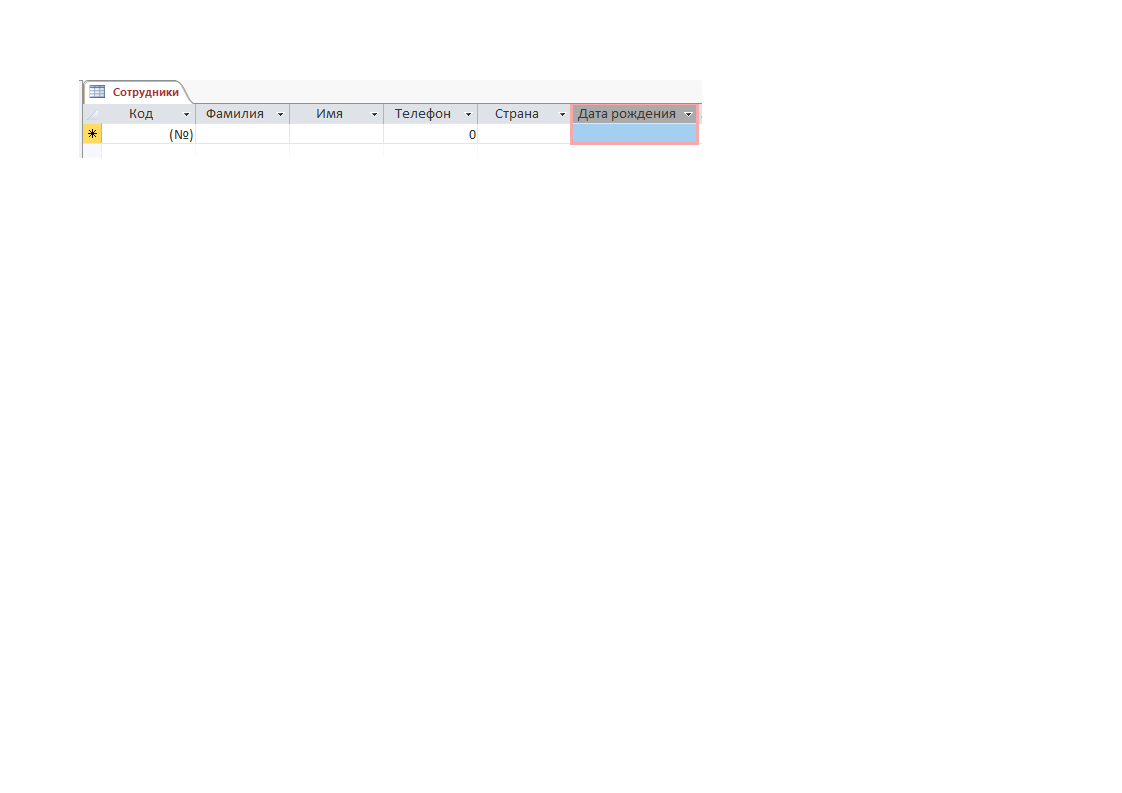
Рисунок 16. Дальше добавил еще один столбец – Дата рождения. Также выбрал тип данных, которые будут вводиться в данном столбце – Дата и время.
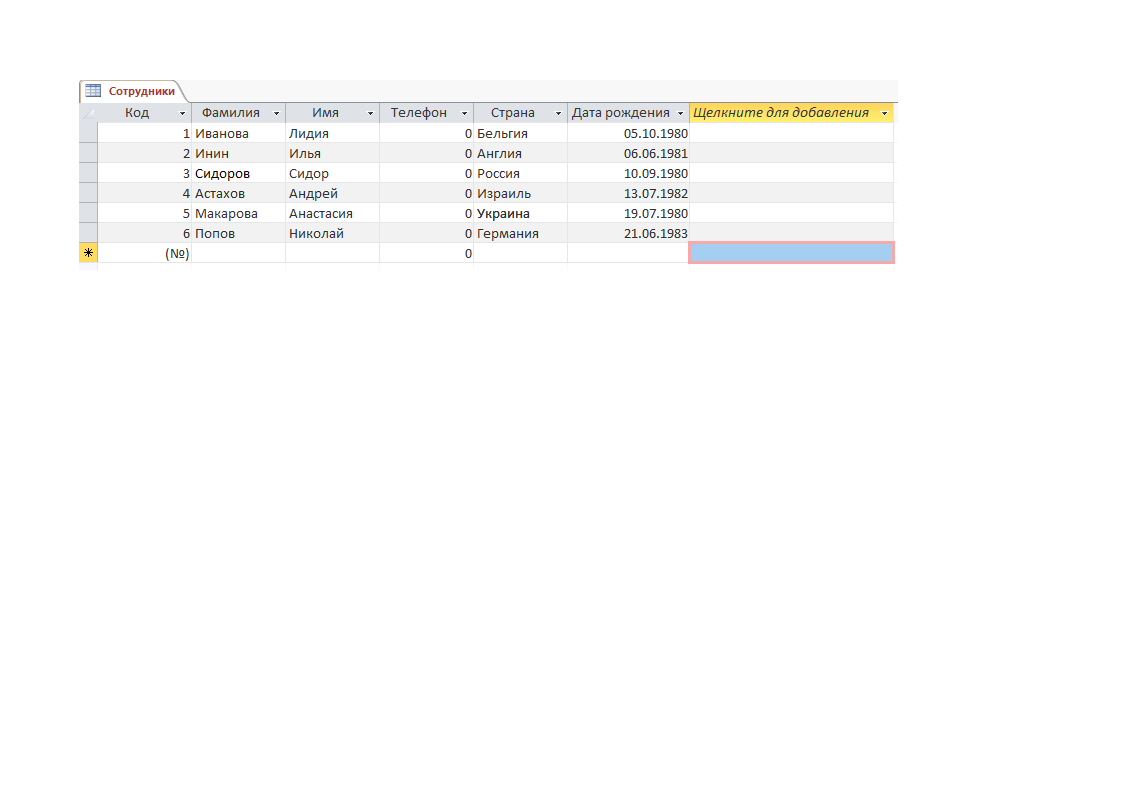
Рисунок 17. Затем заполнил полученную таблицу в соответствии с образцом.
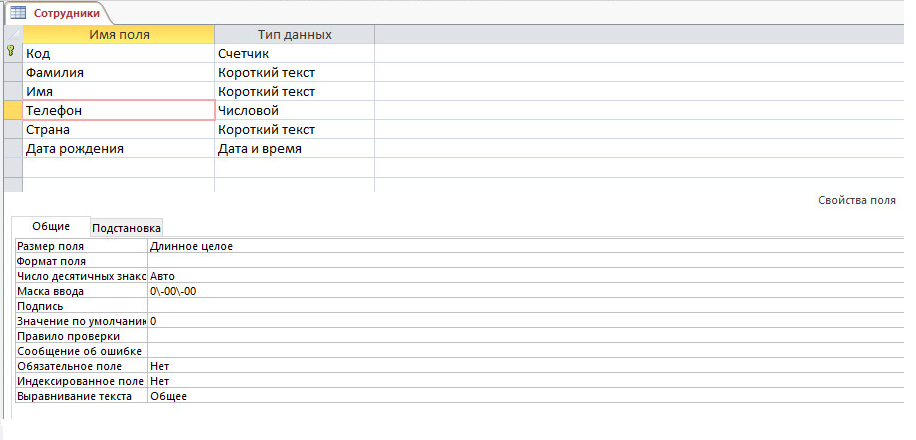
Рисунок 18. Для того, чтобы заполнить поле Телефон, используя маску ввода перешел в «Режим конструктора». Затем внизу под чертой «Свойства поля» в строке «Маска ввода» ввел шаблон: 0-00-00; сохранил.
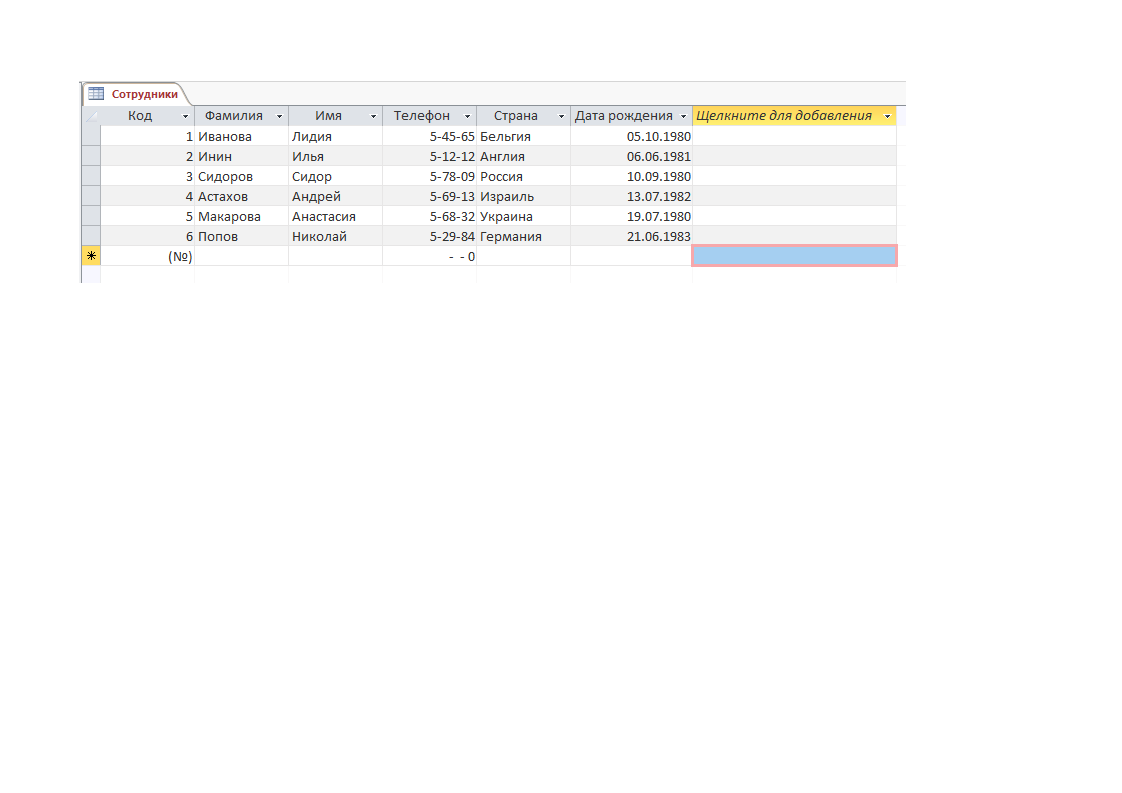
Рисунок 19. Потом перешел к Режиму таблицы и заполнил столбец Телефон по образцу и сохранил все изменения.
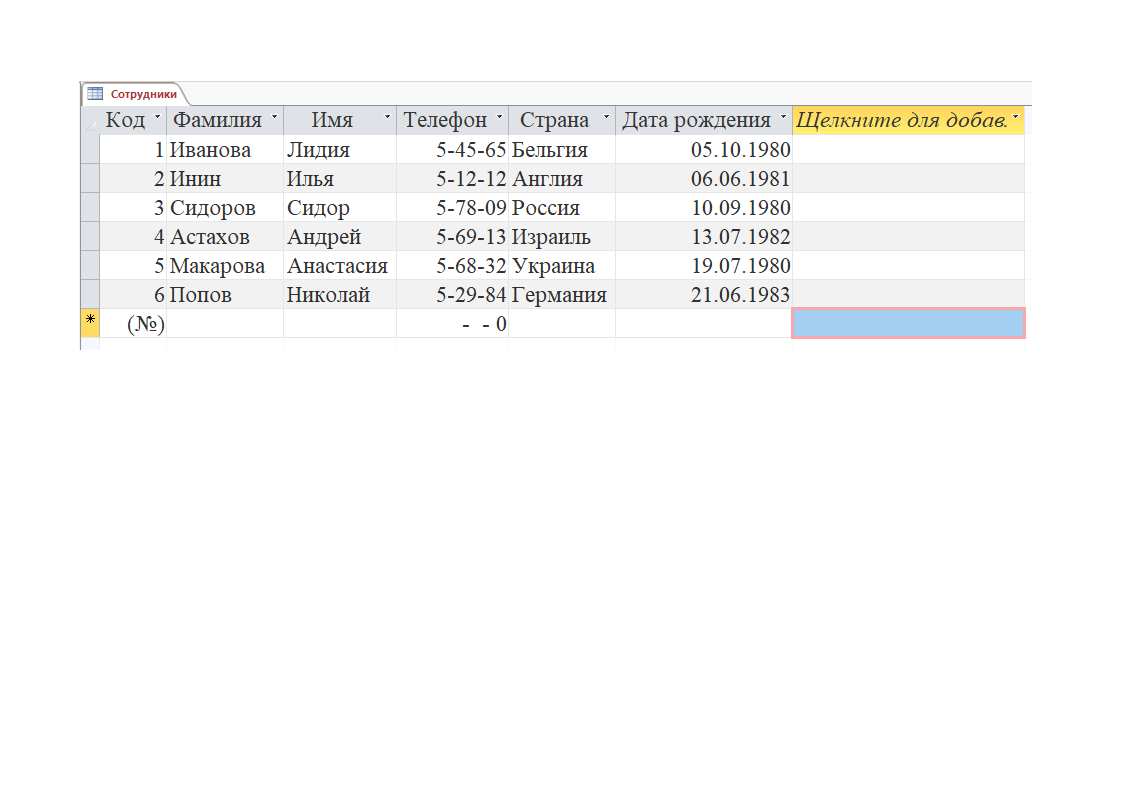
Рисунок 20. Дальше для таблицы я установил шрифт – Times New Roman и размер – 17. Для этого выделил всю таблицу нажав на кнопку, которая расположена перед названием первого столбца и установил нужный размер и шрифт
.
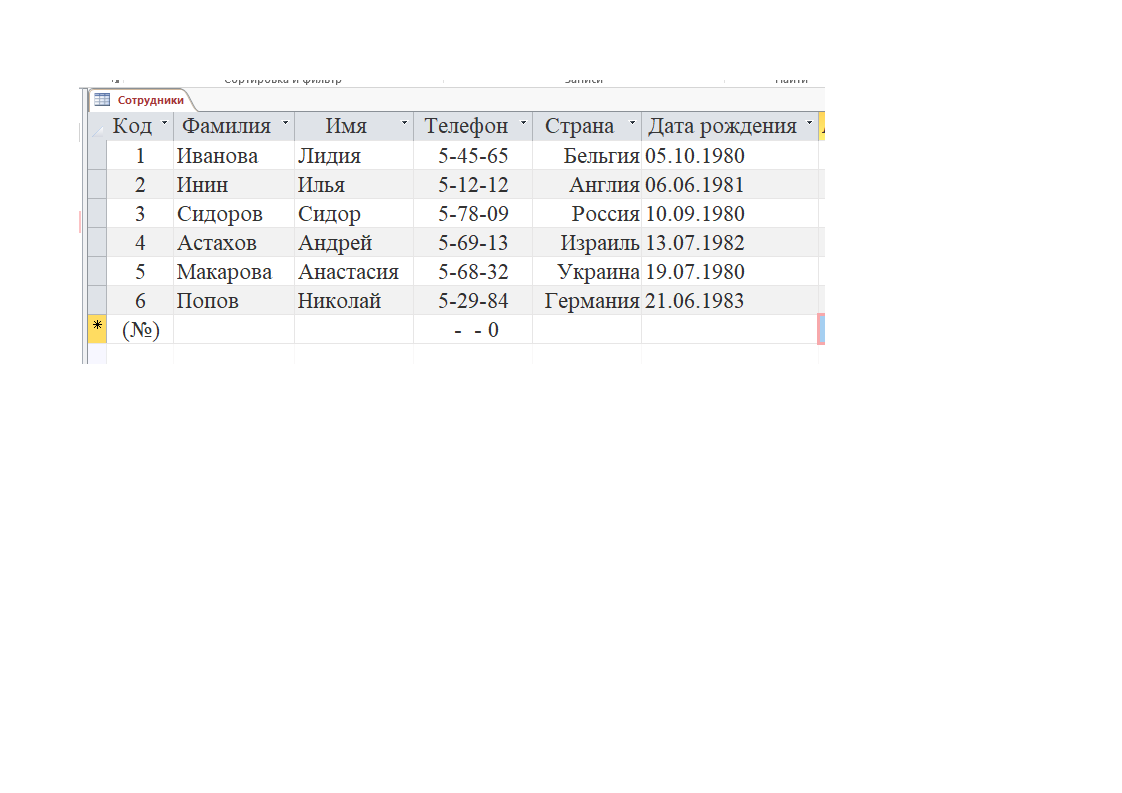
Рисунок 21. В заключении я установил выравнивание в столбцах в соответствии с заданием и сохранил. Это конечный вид таблицы.
Вывод: на данном практическом занятии я научился создавать базу данных: добавлять, удалять записи, форматировать и редактировать их.
А также освоил навыки по созданию и конструированию таблиц.